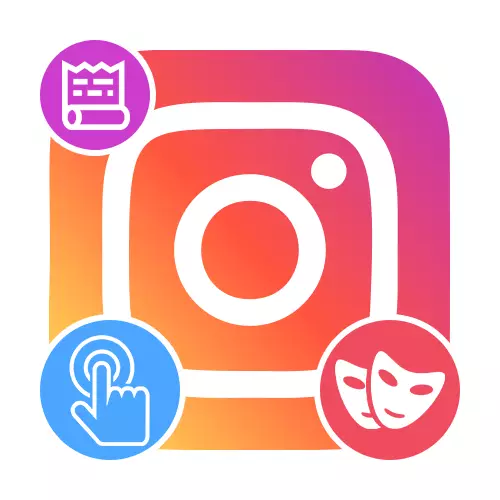
روش 1: ویژگی های استاندارد
هنگام ایجاد Storsith در Instagram، از ماسک ها استفاده کنید، شما می توانید به طور انحصاری از طریق برنامه رسمی تلفن همراه برای آندروید و iOS استفاده کنید. اثرات این نوع در چند مکان برنامه وجود دارد و در هنگام استفاده از یک دوربین تلفن همراه، به همان اندازه در دسترس هستند، آن را به عقب یا جلو، و یا انتخاب یک عکس از گالری.ادامه مطلب: اضافه کردن داستان ها در Instagram از گوشی
گزینه 1: لیست اثر دوربین
ساده ترین راه برای جستجو و فعال کردن ماسک ها استفاده از محفظه دستگاه است. برای انجام این کار، ایجاد یک ذخیره سازی را با استفاده از دکمه "تاریخچه خود" در صفحه اصلی ایجاد کنید و پس از روشن کردن حالت عکسبرداری، از طریق پانل پایین ضربه بزنید تا سمت چپ را بکشید.

در اینجا این است که در میان تمام اثرات موجود اغلب ماسک ها را ملاقات می کنند، تا متوجه شوند که به عنوان یک قاعده، می تواند در نماد مینیاتوری باشد. علاوه بر این، در اغلب موارد، ماسک ها به شخص یک فرد وابسته هستند و بنابراین پیام مناسب را به مرکز صفحه نمایش می دهد.
گزینه 2: فیلتر در حالت ویرایش
- اگر شما نمی خواهید یک عکس یا فیلم فوری را ایجاد کنید، ماسک ها را می توان در حالت ویرایش مواد موجود در حال حاضر استفاده کرد. برای رفتن به انتخاب، روی نماد با شکلک در بالای صفحه نوار ابزار ضربه بزنید و اثر دلخواه را در پایین صفحه پیدا کنید.
- ماسک ها به طور خودکار هنگام چرخش استفاده می شود، بنابراین اقدامات اضافی مورد نیاز نیست. با این حال، اگر هنوز دکمه را روی پانل پایین لمس کنید، می توانید یک کارت را با اطلاعات دقیق در مورد اثر باز کنید، که شامل دستورالعمل های نویسنده و توانایی صرفه جویی در کتابخانه خود برای دسترسی سریع است.
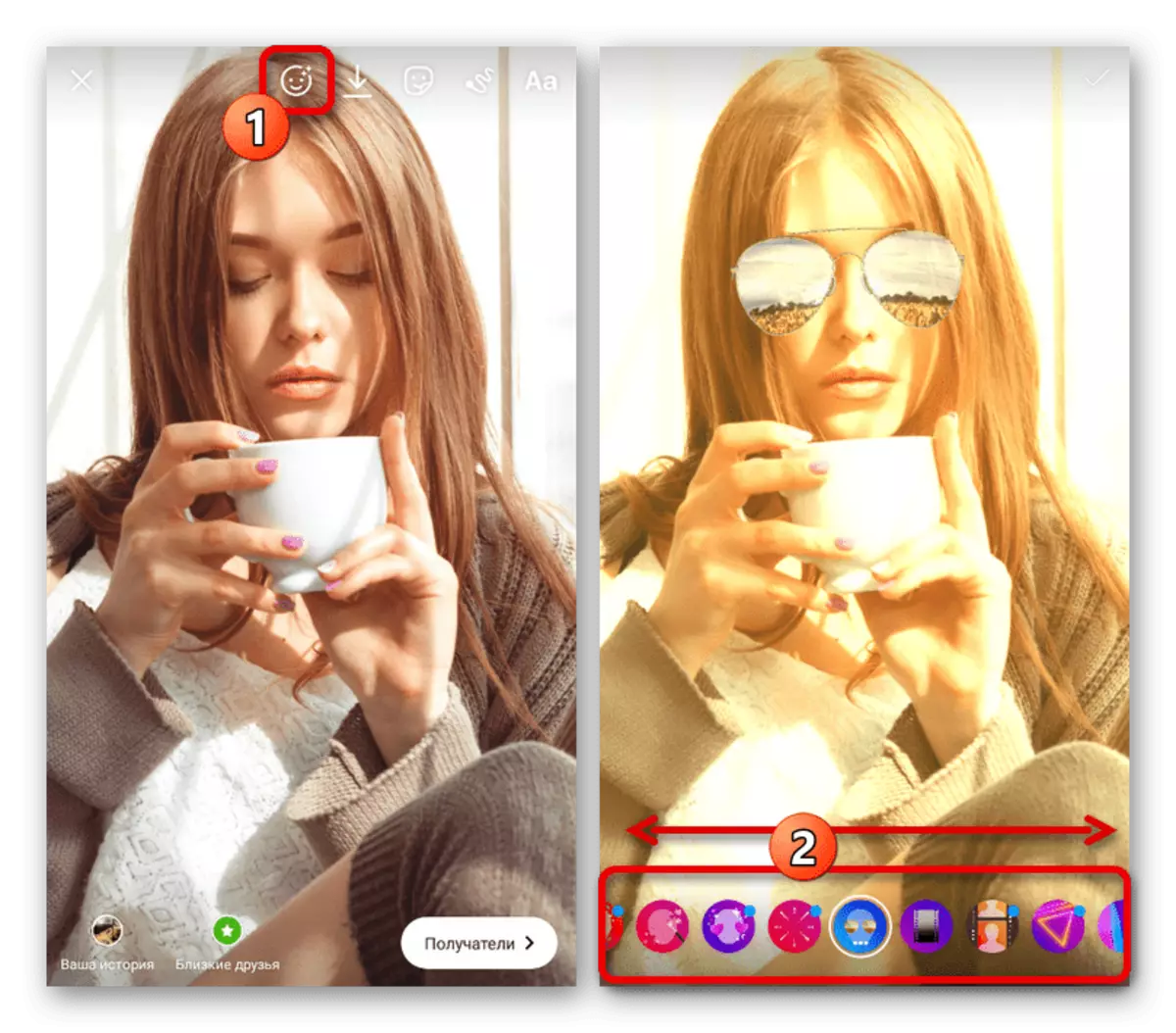

برای ذخیره، از نماد تیک در گوشه بالا سمت راست ویرایشگر استفاده کنید. در آینده، اثر را می توان ویرایش کرد اگر دوباره بخش را با استفاده از دکمه ذکر شده در بالای دکمه شکلک باز کنید.
گزینه 3: ماسک در صفحه نویسنده
- هر ماسک در Instagram به یک کاربر خاص وابسته است، همانطور که در هنگام انتخاب یک اثر خاص تحت فشار قرار می گیرد. اگر به صفحه نویسنده بروید، از جمله حساب رسمی Instagram بروید و به برگه ای با آیکون شکلکی از طریق منوی اصلی بروید، می توانید خودتان را با لیست کامل فیلترهای ایجاد شده آشنا کنید.
- شما می توانید پیش نمایش اثر را برای مشاهده در حالت Storith لمس کنید. علاوه بر این، هنگامی که دکمه "try" را در گوشه پایین سمت چپ صفحه فشار دهید، حالت عکسبرداری با استفاده خودکار و توانایی به سرعت ماسک های نویسنده را مشاهده خواهید کرد.
- هنگام استفاده از دکمه فلش در گوشه پایین سمت راست، اثر را می توان در پانل میانبر در حالت عکسبرداری ذخیره کرد. بعدا در سمت چپ بلوک ذکر شده در بخش اول این دستورالعمل، یک ماسک وجود خواهد داشت.

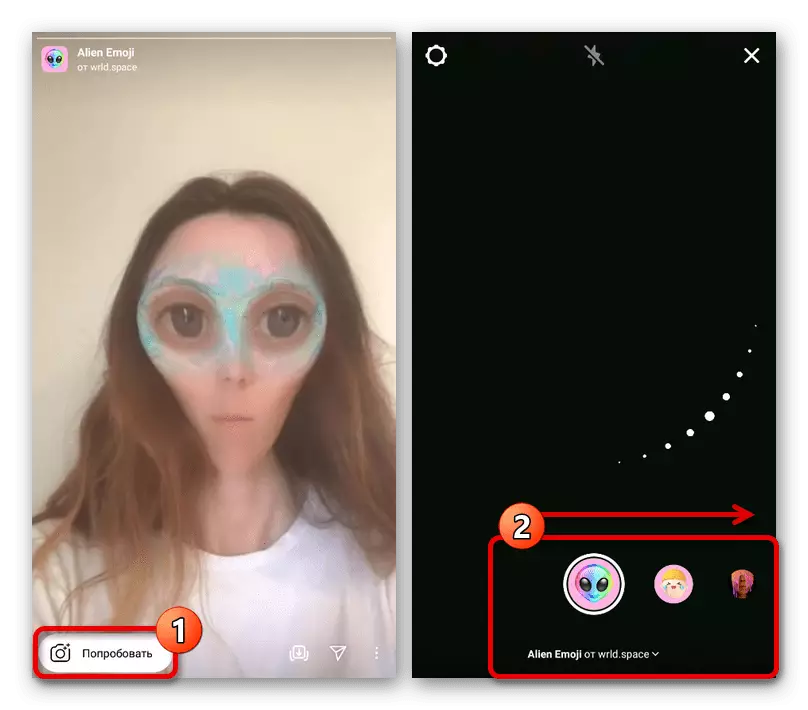
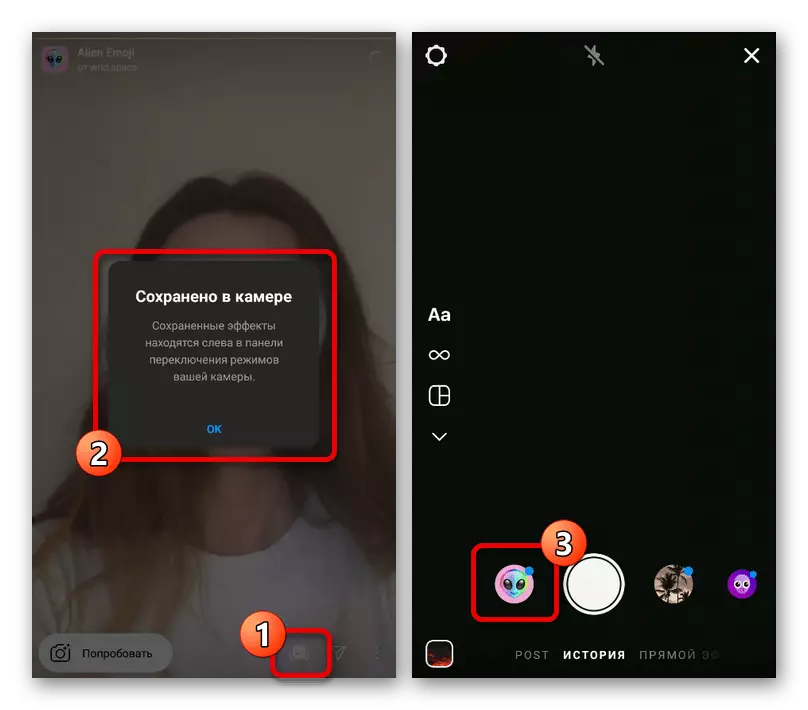
متاسفانه، اثرات موجود در مجموعه استاندارد نمی تواند مورد استفاده قرار گیرد زمانی که تصاویر ایجاد شده قبل از ویرایش شده است. همچنین غیر ممکن است از چند ماسک در یک بار در همان داستان استفاده کنید.
روش 2: ایجاد ماسک های خود
به جز استفاده از ماسک های موجود، می توانید گزینه خود را با استفاده از یک برنامه ویژه SPARK AR موجود در یک کامپیوتر ویندوز و MacOS ایجاد کنید. این روش سزاوار توجه دقیق جداگانه است، زیرا این امر شامل تعدادی از مراحل مهم است و تحت این دستورالعمل ارائه نخواهد شد.
سایت رسمی Spark AR Studio

ماسک ها به این ترتیب پس از آماده سازی به صورت دستی به آدرس اداری ارسال می شوند تا اعتدال و انتشار بعدی را تصویب کنند. اگر محتوای اضافه شده قوانین Instagram را نقض نمی کند، اثر بر روی برگه مشخصات مربوطه ظاهر می شود و برای استفاده از برنامه رسمی در دسترس خواهد بود.
روش 3: شخص ثالث
تا به امروز، بسیاری از برنامه های کاربردی برای Instagram وجود دارد و نه تنها توانایی ایجاد داستان را با استفاده از فیلترهای مختلف، از جمله ماسک ها فراهم می کند. در میان تمام گزینه های موجود، کیفیت بالا و رایگان دشوار است، اما شما می توانید، به عنوان مثال، برف را برای آندروید و iOS علامت گذاری کنید، که می تواند بر اساس لینک های زیر نصب شود.دانلود برف از بازار Google Play
دانلود برف از فروشگاه App
از بین بردن مشکلات ماسک
اگر در طول جستجو برای ماسک ها مشکلی وجود داشته باشد، ابتدا برنامه Mobile Instagram را به آخرین نسخه موضوعی به روز می کند. در حالت ایده آل، بهتر است که به طور کامل نصب شود، از جمله تمیز کردن حافظه پنهان.
ادامه مطلب: نصب Instagram بر روی گوشی
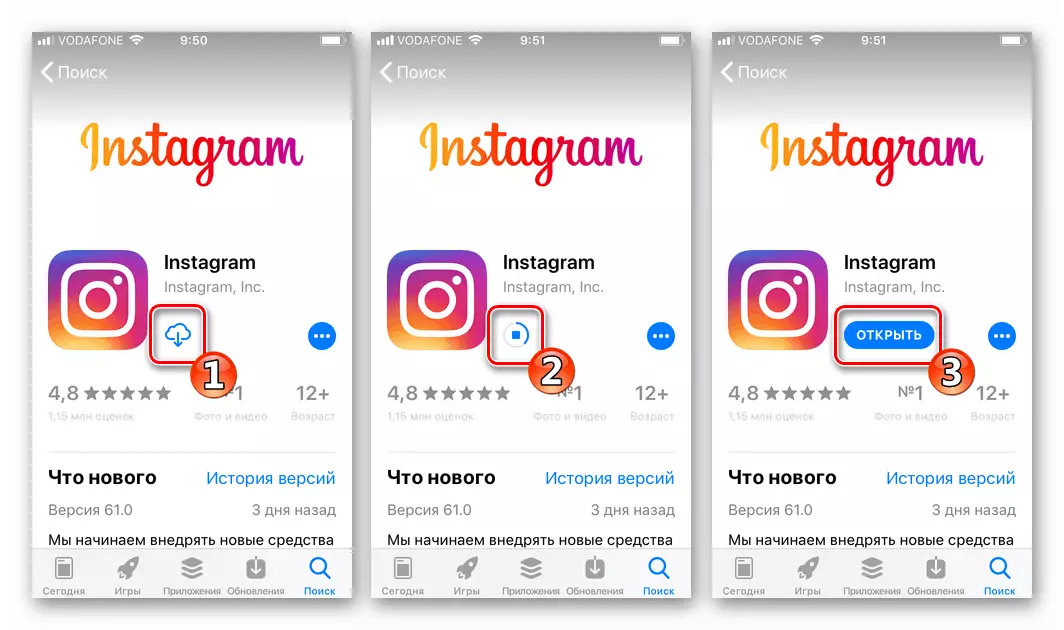
علاوه بر این، ماسک ها در برخی موارد ممکن است در سیستم عامل های مختلف موجود نباشد. اغلب این امر به یک برنامه کاربردی در Android اعمال می شود، در حالی که در iOS این شبکه اجتماعی عملا محدود نیست.
